Comunicazione Spese Funebri
Tramite l’applicazione Comunicazione Spese Funebri è possibile, per i soggetti obbligati, trasmettere all’Agenzia delle Entrate i dati delle spese funebri necessarie per la compilazione del 730 precompilato ai sensi dell’art.3 c.3 del D.Lgs 175/2014.
L’applicazione è costituita da una gestione strutturata in due Tab:
1 Frontespizio
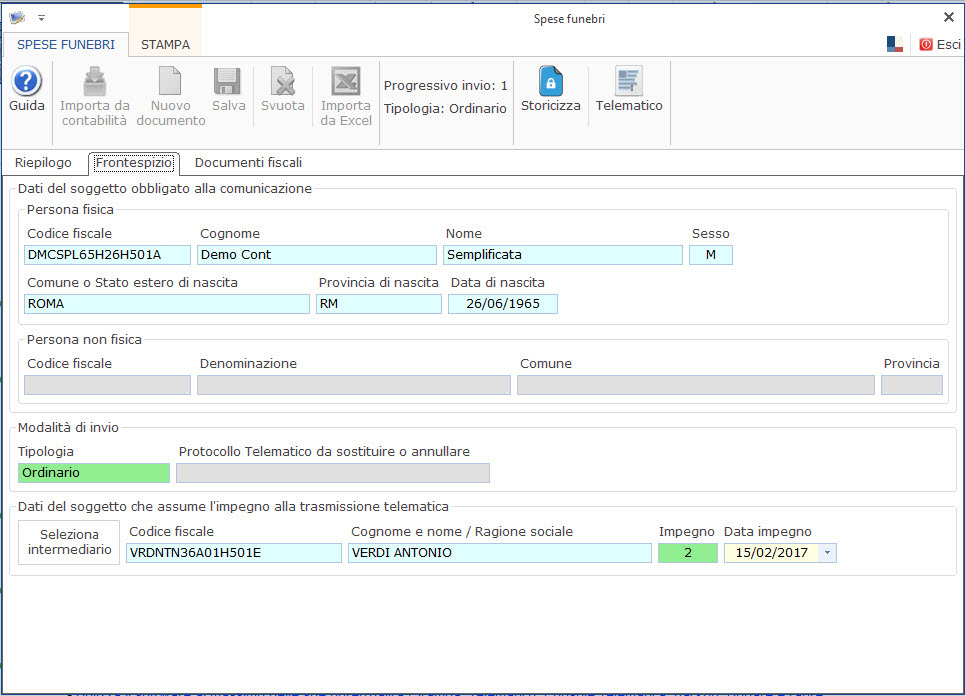
Nella quale si hanno:
- I dati anagrafici del soggetto obbligato alla trasmissione dei dati;
- I dati sulla Modalità di invio della comunicazione (ordinaria, sostitutiva o di annullamento);
- I dati del soggetto che assume l’impegno alla trasmissione dei dati in via telematica;
I pulsanti attivi in questa Tab sono:
 : permette di storicizzare i dati inseriti.
: permette di storicizzare i dati inseriti.
 : permette, una volta inseriti i documenti fiscali da comunicare e compilato il Frontespizio con l’indicazione dei dati dell’Intermediario, di generare e inviare il file all’Agenzia delle Entrate.
: permette, una volta inseriti i documenti fiscali da comunicare e compilato il Frontespizio con l’indicazione dei dati dell’Intermediario, di generare e inviare il file all’Agenzia delle Entrate.
2 Documenti Fiscali
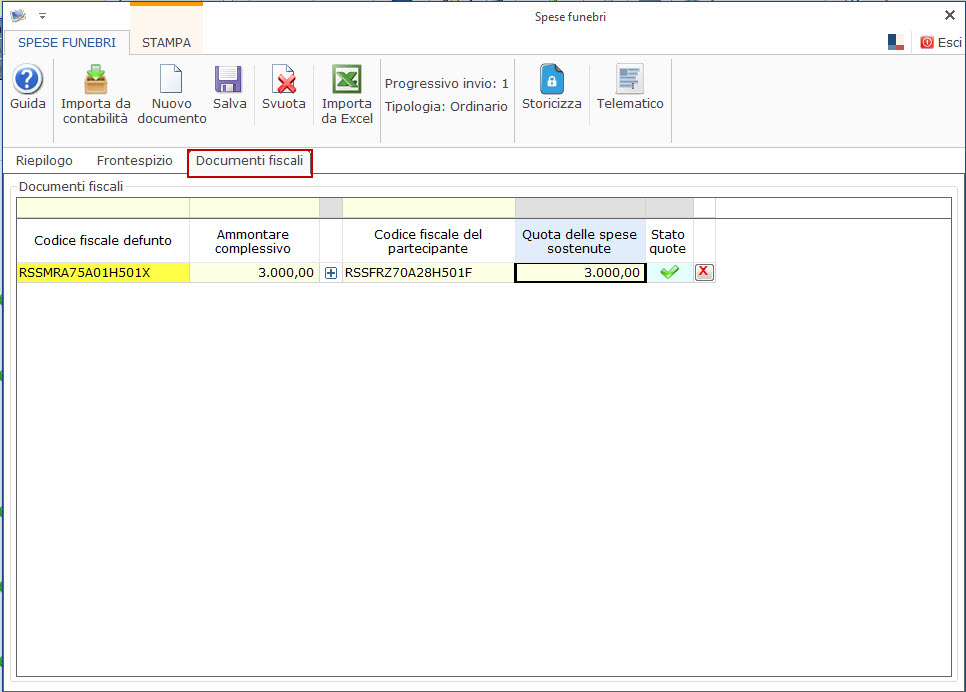
Nella quale si ha la lista dei documenti importati dalla contabilità o inseriti da input, da trasmettere all’Agenzia delle Entrate.
I pulsanti attivi in questa Tab sono:
 : permette, nelle ditte con la contabilità abilitata, di importare i documenti fiscali registrati in contabilità.
: permette, nelle ditte con la contabilità abilitata, di importare i documenti fiscali registrati in contabilità.
 : permette di inserire da input nella gestione i dati relativi ad un nuovo documento fiscale.
: permette di inserire da input nella gestione i dati relativi ad un nuovo documento fiscale.
 : permette di salvare le modifiche apportate nella gestione.
: permette di salvare le modifiche apportate nella gestione.
 : permette di cancellare tutti i documenti fiscali presenti all’interno della gestione.
: permette di cancellare tutti i documenti fiscali presenti all’interno della gestione.
 : permette di importare i dati relativi ai documenti fiscali da un foglio in excel.
: permette di importare i dati relativi ai documenti fiscali da un foglio in excel.
 : permette di storicizzare i dati inseriti.
: permette di storicizzare i dati inseriti.
 : permette, una volta inseriti i documenti fiscali da comunicare e compilato il Frontespizio con l’indicazione dei dati dell’Intermediario, di generare e inviare il file all’Agenzia delle Entrate.
: permette, una volta inseriti i documenti fiscali da comunicare e compilato il Frontespizio con l’indicazione dei dati dell’Intermediario, di generare e inviare il file all’Agenzia delle Entrate.
Frontespizio
Il soggetto obbligato può essere:
- Persona Fisica – la procedura riporta il Codice Fiscale, Nome, Cognome, Sesso, Comune o Stato estero di nascita, Provincia di nascita e Data di nascita direttamente dall’Anagrafica.
- Persona non Fisica – la procedura riporta il Codice Fiscale, la Denominazione, il Comune e la Provincia della sede dall’Anagrafica della ditta.
Nella sezione relativa alla Modalità dell’ Invio deve essere indicato se si tratta di un invio:
- Ordinario
- Sostitutivo
- Annullamento
Nella sezione relativa ai dati del soggetto che assume l’impegno alla presentazione telematica è necessario scaricare l’intermediario cliccando il pulsante  e indicare la data dell’impegno.
e indicare la data dell’impegno.
Facendo doppio click nella sezione “Impegno” è possibile indicare se la comunicazione è stata predisposta dal contribuente o dal soggetto che effettua l’invio.
Documenti Fiscali
L’inserimento delle spese funebri da comunicare all’Agenzia delle Entrate può avvenire:
- Importando i documenti fiscali registrati in contabilità per le ditte che hanno abilitato la contabilità;
- Inserendo da input i dati direttamente nella gestione;
- Importando i dati da un foglio in Excel.
Importazione dei documenti fiscali dalla contabilità
Nelle ditte integrate con la contabilità è possibile importare i documenti fiscali registrati in contabilità.
In particolare cliccando il pulsante  si accede ad una maschera nella quale è possibile visualizzare i documenti registrati nella contabilità della ditta e verificare quali tra questi è possibile importare nell’applicazione Comunicazione Spese Funebri.
si accede ad una maschera nella quale è possibile visualizzare i documenti registrati nella contabilità della ditta e verificare quali tra questi è possibile importare nell’applicazione Comunicazione Spese Funebri.

Per maggiori informazioni sul funzionamento della gestione di importazione dalla contabilità si rimanda alla guida on line della stessa.
Inserimento dei documenti fiscali da input
Per inserire un nuovo evento è necessario cliccare il pulsante  :
:
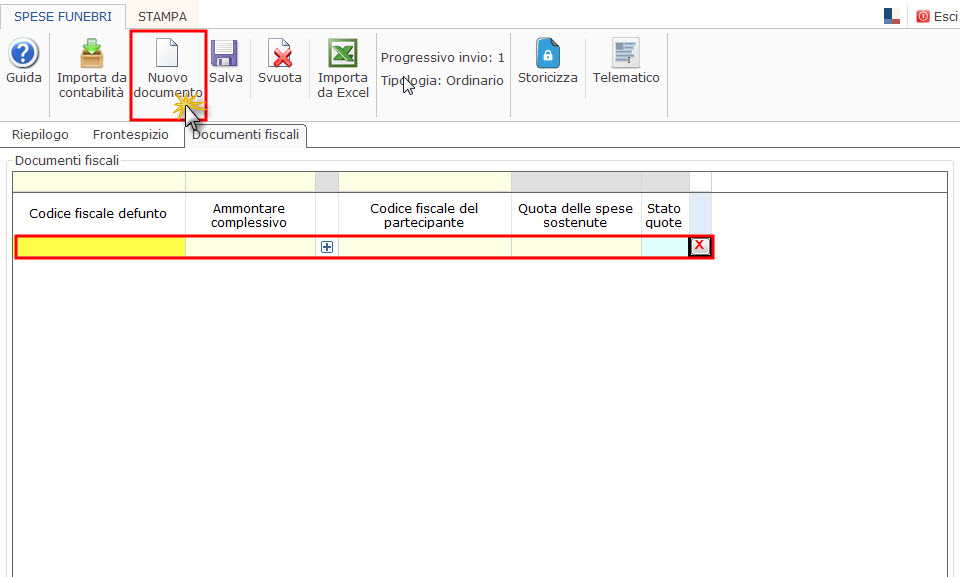
La procedura inserisce nella gestione una nuova riga da compilare con i dati richiesti.
I dati da indicare sono:
- Il Codice Fiscale del defunto per l’evento.
- L’ammontare complessivo della spesa sostenuta per l’evento.
- Il Codice Fiscale del partecipante: ammontare delle spese funebri sostentute dal singolo partecipante.
- Quota di partecipazione alle spese funebri del singolo partecipante.
E’ inoltre possibile:
- Eliminare un evento registrato tramite il pulsante
 ;
;
- Inserire un nuovo rigo di dettaglio per indicare un altro partecipante alle spese tramite il pulsante
 ;
;
Importazione dei dati da un foglio in Excel
Cliccando il pulsante  è possibile accedere ad una maschera nella quale è possibile ricercare il foglio in Excel contente i dati da importare.
è possibile accedere ad una maschera nella quale è possibile ricercare il foglio in Excel contente i dati da importare.
.jpg) Per l’importazione dei dati dal documento in Excel è necessario utilizzare il tracciato di esempio che può essere scaricato cliccando il pulsante
Per l’importazione dei dati dal documento in Excel è necessario utilizzare il tracciato di esempio che può essere scaricato cliccando il pulsante  .
.
Riepilogo – Stato degli Invii
La Tab. Riepilogo – Stato degli Invii è visibile nell’applicazione dopo che è stato fatto l’invio dei dati all’Agenzia delle Entrate.
.jpg)
Nella maschera sono evidenziati per ogni invio il Progressivo, Tipologia, Protocollo, Intermediario, Duplica e Note.
Nel caso in cui ci sia stato un problema nell’invio, l’intera fornitura è stata scartata o solo alcuni documenti non sono stati accettati con il pulsante  sarà possibile duplicare i documenti scartati e procedere alla loro correzione e ad un nuovo invio degli stessi.
sarà possibile duplicare i documenti scartati e procedere alla loro correzione e ad un nuovo invio degli stessi.
I documenti scartati saranno visibili nella Tab. Documenti fiscali.
Cliccando sul tasto  è possibile inserire/visualizzare le eventuali note relative ai documenti inviati o da inviare.
è possibile inserire/visualizzare le eventuali note relative ai documenti inviati o da inviare.
I pulsanti attivi in questa Tab sono:
 : permette di predisporre un nuovo Invio.
: permette di predisporre un nuovo Invio.
 : permette di storicizzare i dati inseriti.
: permette di storicizzare i dati inseriti.
 : permette, una volta inseriti i documenti fiscali da comunicare e compilato il Frontespizio con l’indicazione dei dati dell’Intermediario, di generare e inviare il file all’Agenzia delle Entrate.
: permette, una volta inseriti i documenti fiscali da comunicare e compilato il Frontespizio con l’indicazione dei dati dell’Intermediario, di generare e inviare il file all’Agenzia delle Entrate.